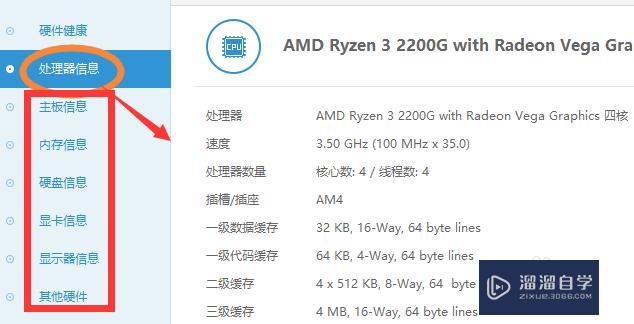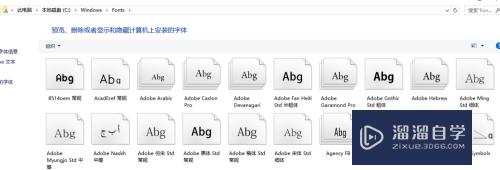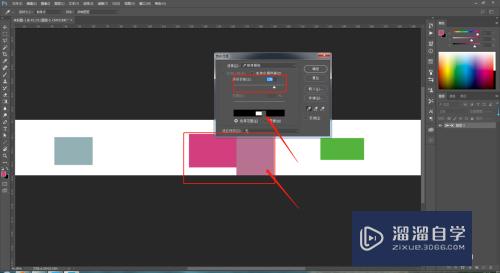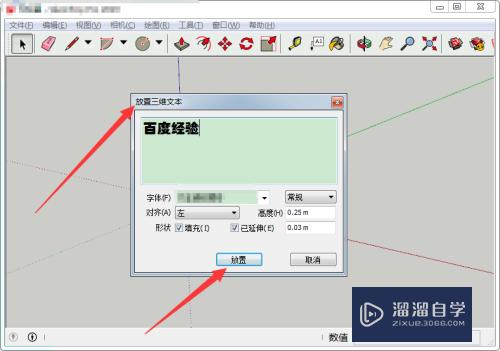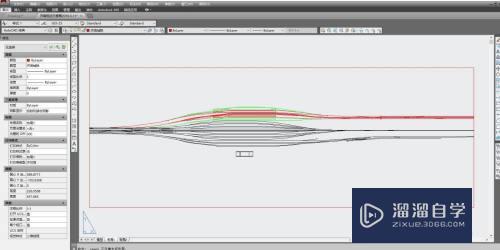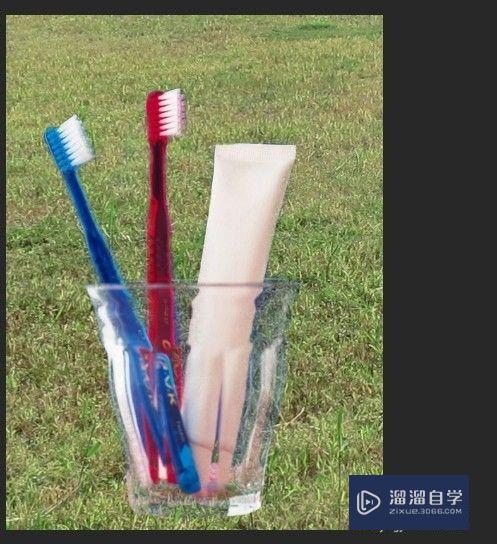Excel 2013如何实现数据分列(excel如何进行数据分列)优质
在正常的工作中。我们有时需要将一些已有的数据进行分列。如将“年/月/日”的数据按照“年”。“月”。“日”分别录入三行。实现其他查看的需要。下面我们就通过Excel快速实现数据分列而减少手动输入的繁琐。
图文不详细?可以点击观看【Excel免费视频教程】
工具/软件
硬件型号:华为笔记本电脑MateBook 14s
系统版本:Windows7
所需软件:Excel2013
方法/步骤
第1步
选区目标区域
区域只需选择数据。由于标题与数据格式不同。为方便后续操作。选择时不选择标题。既保证选择区域内数据格式相同。
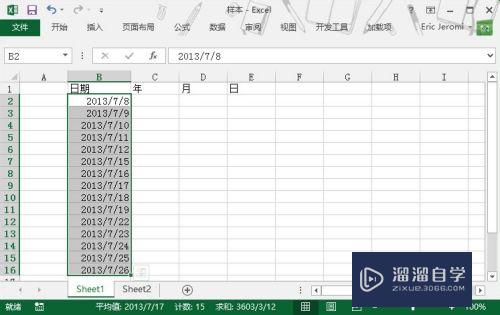
第2步
数据——数据工具——分列
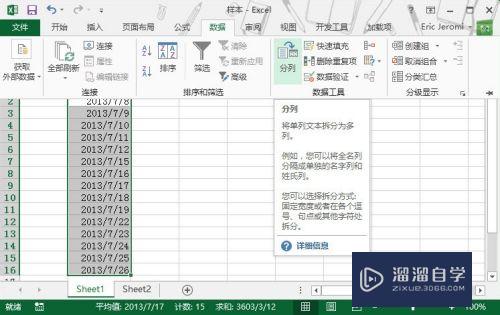
第3步
选择合适文件类型
数字类或日期类数据一般选用分隔符。而文本类数据没有明显区分。一般选择固定宽度。选择确定后点击下一步。
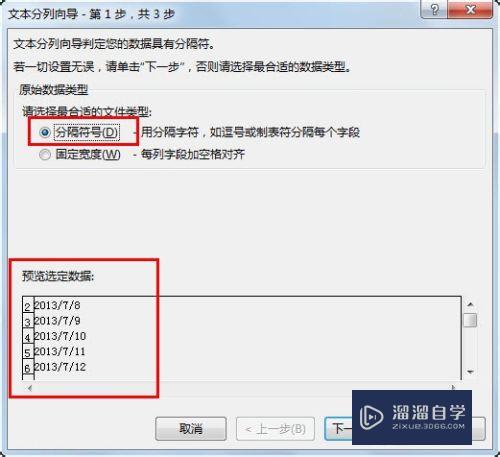
第4步
选择分隔符号
选择“。”。“:”。“ ”实现分隔。如果分隔符不在选项中。则自行正确填写(注意是中文还是英文下输入)。分隔符正确。下方数据预览窗口即可看下分隔效果。完成后点击下一步。
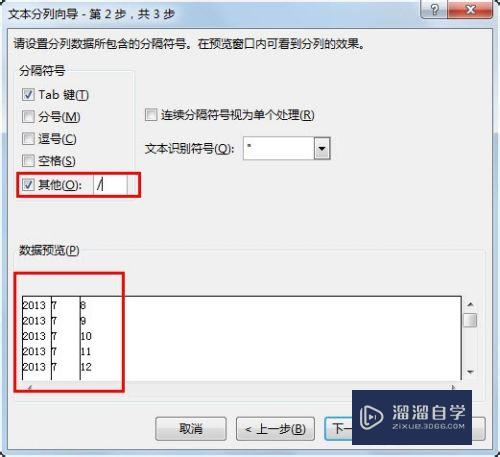
第5步
选择目标区域
选取要输入数据的行。如果不选择。默认原数据所在行为新数据的首行。如需保留源数据。用于对照查看。即需要重新选择目标列的首行。
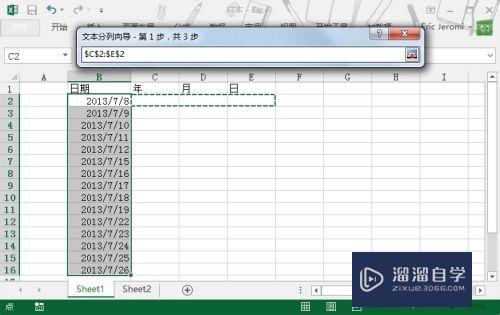
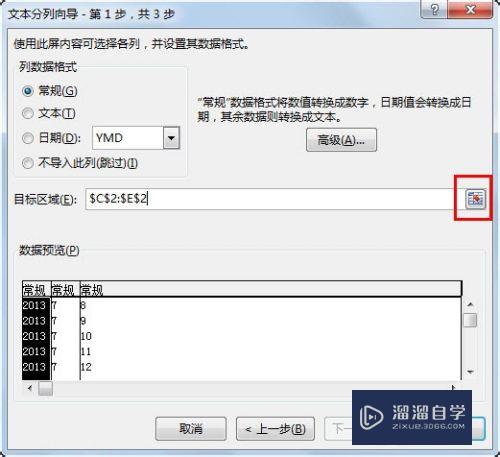
第6步
完成。查看效果
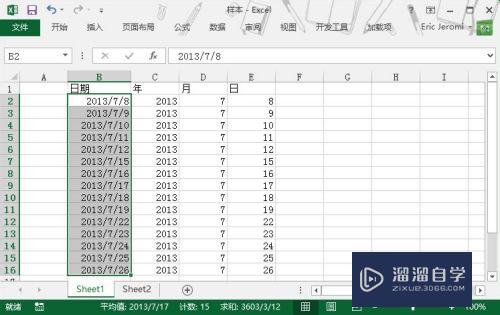
以上关于“Excel 2013如何实现数据分列(excel如何进行数据分列)”的内容小渲今天就介绍到这里。希望这篇文章能够帮助到小伙伴们解决问题。如果觉得教程不详细的话。可以在本站搜索相关的教程学习哦!
更多精选教程文章推荐
以上是由资深渲染大师 小渲 整理编辑的,如果觉得对你有帮助,可以收藏或分享给身边的人
本文标题:Excel 2013如何实现数据分列(excel如何进行数据分列)
本文地址:http://www.hszkedu.com/73032.html ,转载请注明来源:云渲染教程网
友情提示:本站内容均为网友发布,并不代表本站立场,如果本站的信息无意侵犯了您的版权,请联系我们及时处理,分享目的仅供大家学习与参考,不代表云渲染农场的立场!
本文地址:http://www.hszkedu.com/73032.html ,转载请注明来源:云渲染教程网
友情提示:本站内容均为网友发布,并不代表本站立场,如果本站的信息无意侵犯了您的版权,请联系我们及时处理,分享目的仅供大家学习与参考,不代表云渲染农场的立场!